
Während des Surfens im Internet erfüllen Browser manchmal einen solchen Inhalt von Webseiten, die ihre eigenen integrierten Werkzeuge nicht reproduzieren können. Für ihre korrekte Anzeige ist die Installation von Ergänzungen von Drittanbietern und Plugins erforderlich. Einer dieser Plugins ist Adobe Flash Player. Damit können Sie das Streaming-Video von Diensten wie YouTube und der Flash-Animation im SWF-Format anzeigen. Es verwendet auch, dass Banner auf Standorten und vielen anderen Elementen angezeigt werden. Finden Sie heraus, wie Sie Adobe Flash Player für Opera installieren.
Installation über Online-Installationsprogramm
Es gibt zwei Möglichkeiten, das Adobe Flash Player-Plugin für die Oper zu installieren. Sie können das Installationsprogramm herunterladen, das über das Internet während des Installationsvorgangs die erforderlichen Dateien lädt (diese Methode wird als bevorzugt angesehen) und Sie können die fertige Installationsdatei herunterladen. Sprechen wir über diese Methoden.
Zunächst werden wir uns auf die Nuancen des Adobe Flash Player-Plug-Ins über das Online-Installationsprogramm konzentrieren. Wir müssen zur Adobe Official Site-Seite gehen, in der der Online-Installationsprogramm veröffentlicht ist. Link zu dieser Seite befindet sich am Ende dieses Abschnitts des Artikels.
Die Site selbst ermittelt Ihr Betriebssystem, das Zungen- und Browsermodell. Daher gibt es zum Download eine Datei derzeit für Ihre Bedürfnisse. Also klicken wir auf eine große gelbe Schaltfläche "Jetzt einstellen" auf der Adobe-Website.
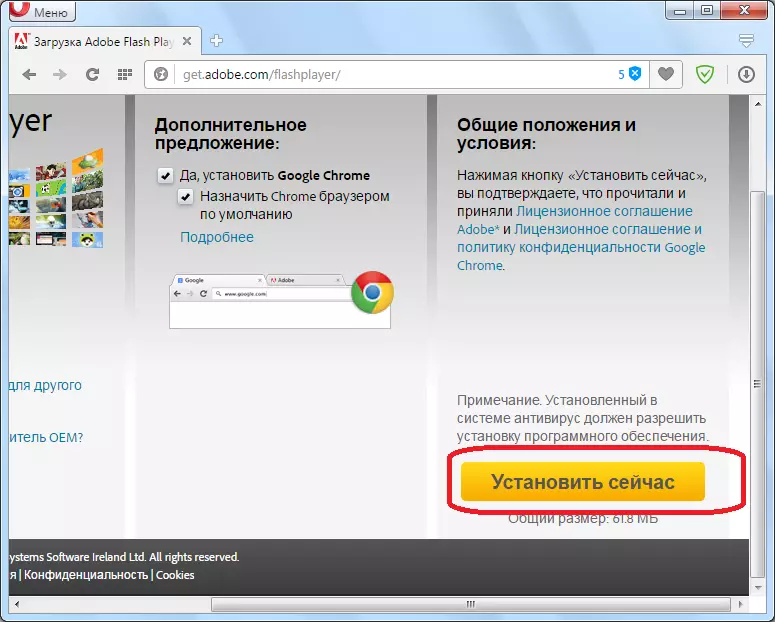
Die Installationsdatei beginnt.

Danach erscheint ein Fenster, das den Speicherort ermittelt, an dem diese Datei auf der Festplatte gespeichert wird. Es ist am besten, wenn es sich um einen speziellen Ordner für Downloads handelt. Wir definieren das Verzeichnis und klicken Sie auf die Schaltfläche "Speichern".
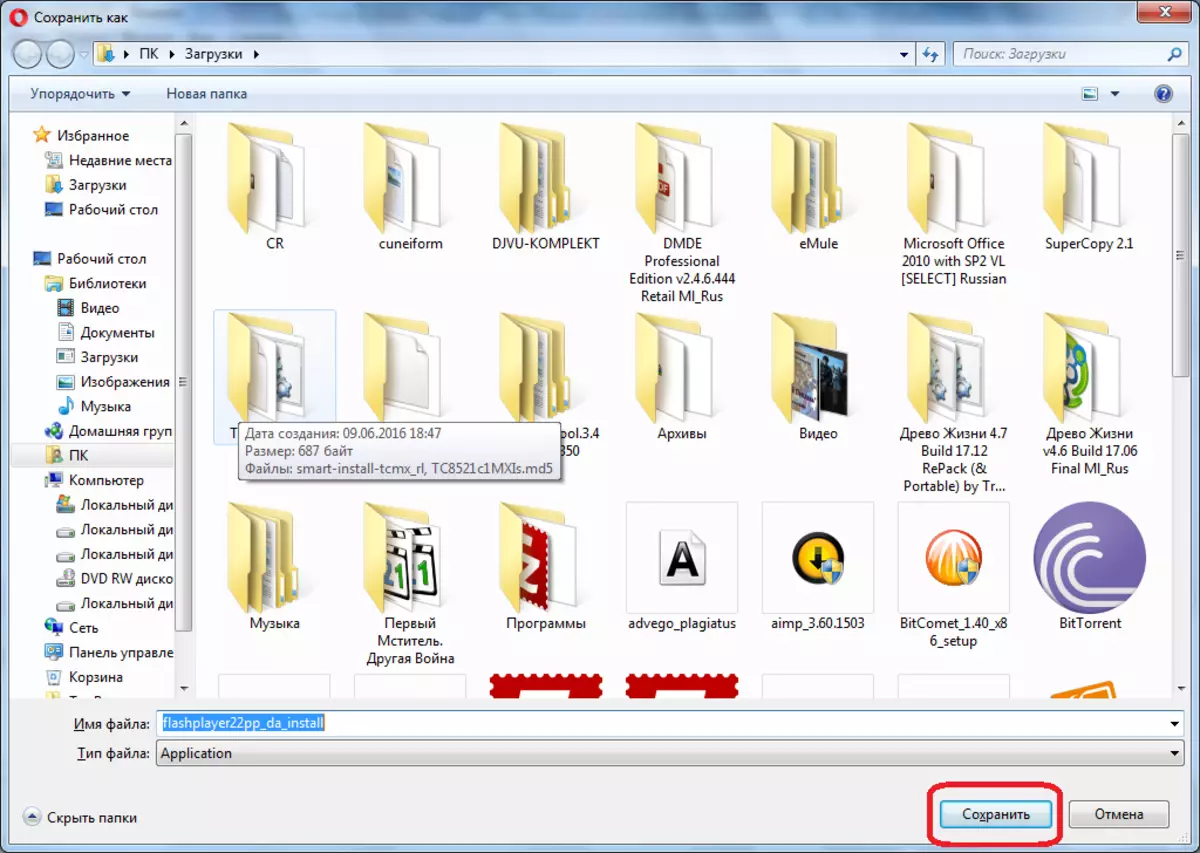
Nach dem Herunterladen erscheint eine Meldung auf der Website, die die Installationsdatei im Download-Ordner anbietet.
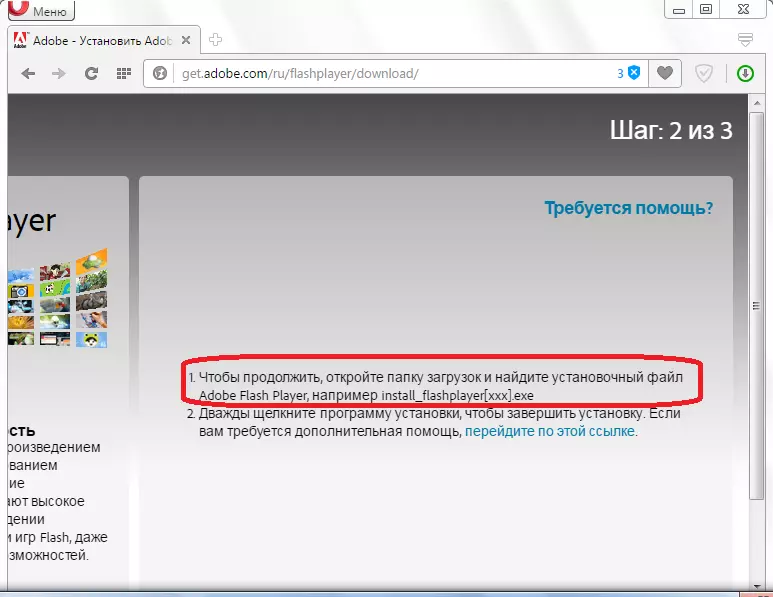
Da wir wissen, wo die Datei gespeichert ist, können Sie es leicht finden und öffnen. Wenn wir aber sogar den Speicherort des Speicherns vergessen haben, gehen wir über das Hauptmenü des Opera-Browsers zum Download-Manager.

Hier finden Sie leicht die benötigte Datei - FlashPlayer22PP_DA_INSTALL, und klicken Sie darauf, um die Installation zu starten.
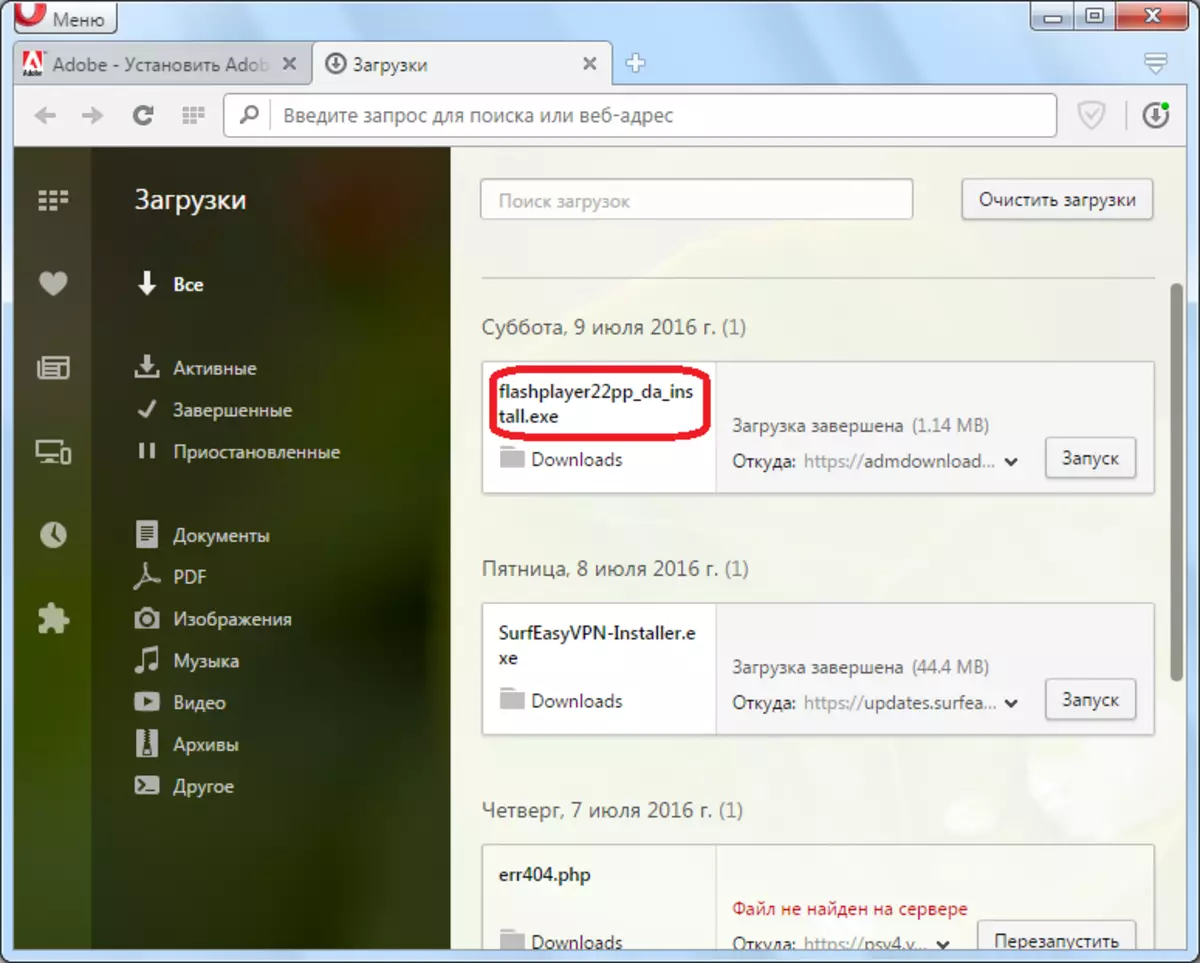
Unmittelbar danach schließen wir den Opernbrowser. Wie Sie sehen, öffnet sich das Installationsprogramm, in dem wir den Fortschritt der Installation des Plugins beachten können. Die Dauer der Installation hängt von der Geschwindigkeit des Internets ab, da die Dateien online geladen werden.
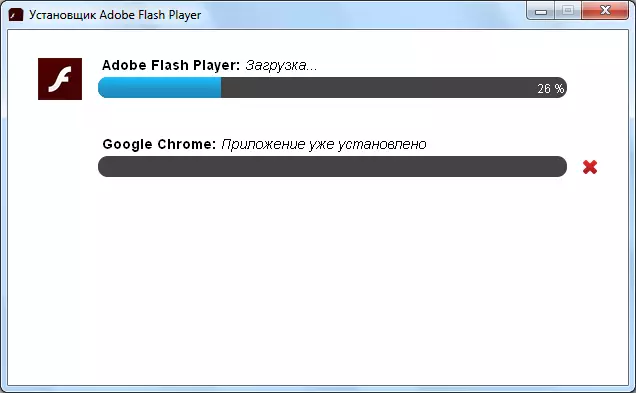
Am Ende der Installation erscheint ein Fenster mit der entsprechenden Nachricht. Wenn wir keinen Google-Chrome-Browser ausführen möchten, entfernen Sie das entsprechende Flag. Dann drücken wir auf eine große gelbe Taste "Finish".

Plugin Adobe Flash Player für die Opera ist installiert, und Sie können Streaming-Video, Flash-Animation und andere Elemente in Ihrem Lieblingsbrowser anzeigen.
Laden Sie online Adobe Flash Player Player Player herunter
Installation aus dem Archiv
Darüber hinaus gibt es einen Weg, um Adobe Flash Player im Voraus aus einem heruntergeladenen Archiv zu installieren. Es wird empfohlen, bei der Installation oder niedriger Geschwindigkeit in Abwesenheit eines Internets verwendet zu werden.
Link zur Seite mit dem Archiv von der offiziellen Adobe-Site wird am Ende dieses Abschnitts dargestellt. Gehen Sie mit Bezug auf die Seite mit verschiedenen Betriebssystemen zur Seite. Wir finden die Version, die Sie benötigen, wie auf dem Bild gezeigt, nämlich dem Plugin für den Opera-Browser auf dem Windows-Betriebssystem, und klicken Sie auf die Schaltfläche "EXE-Installateur".
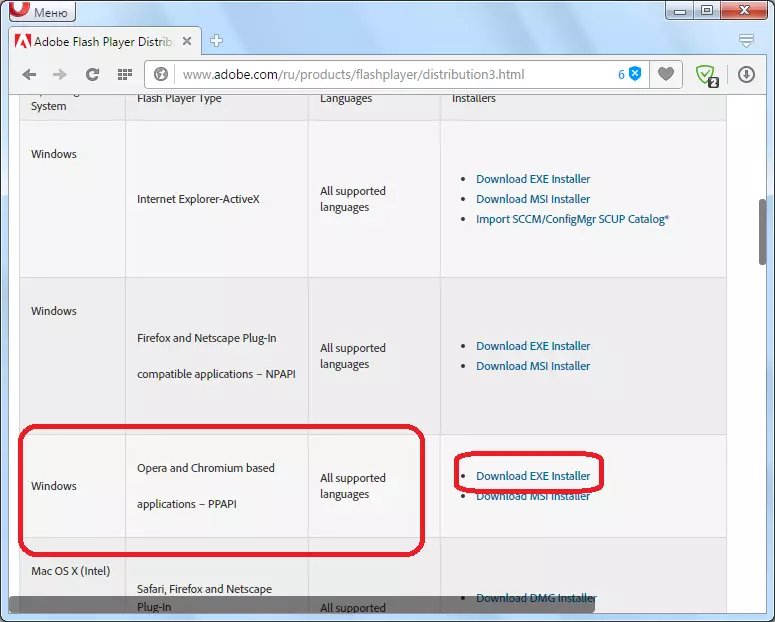
Wie im Falle eines Online-Installationsprogramms werden wir weiter eingeladen, das Verzeichnis zum Herunterladen der Installationsdatei zu installieren.
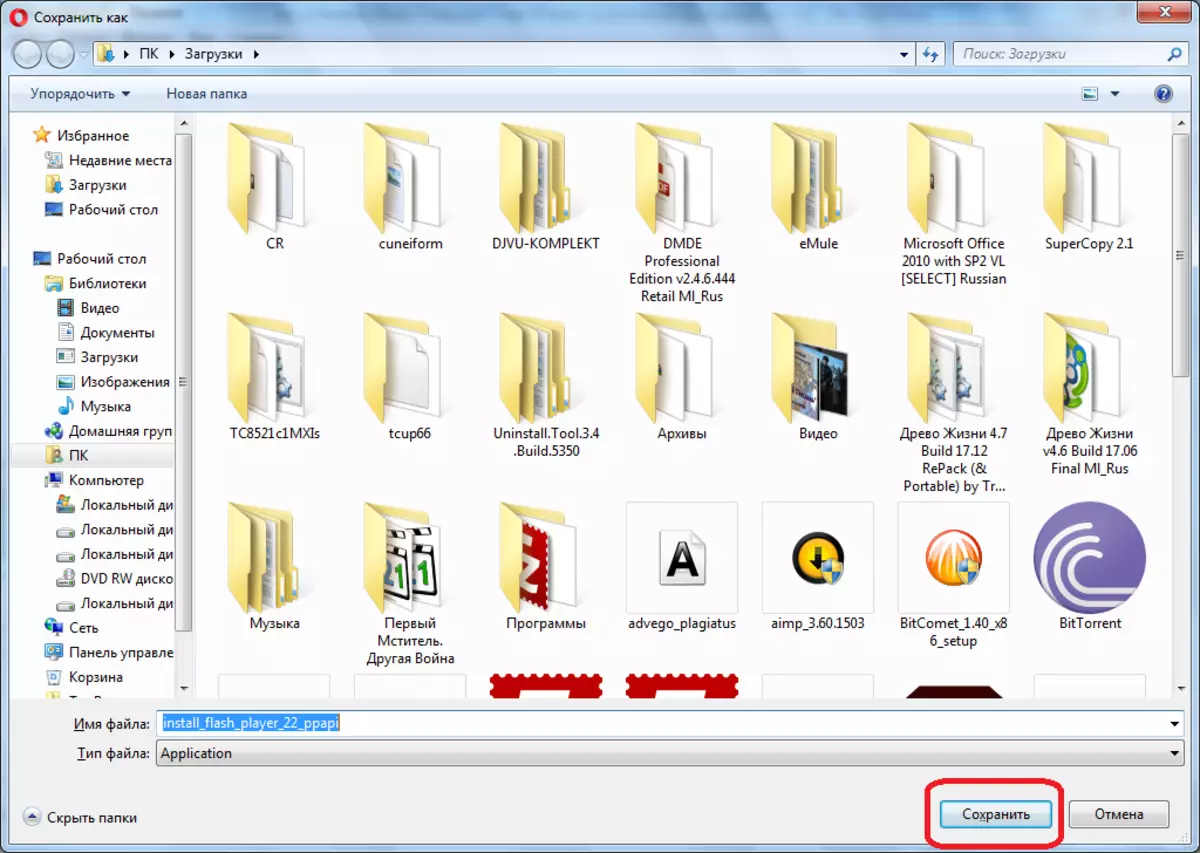
Auf dieselbe Weise führen wir die Rechtshänderdatei aus dem Download-Manager aus und schließen den Oper-Browser.

Aber dann beginnen die Unterschiede. Das Startfenster des Installationsprogramms öffnet sich, in der wir an den entsprechenden Ort ankreuzen müssen, was mit der Lizenzvereinbarung einverstanden ist. Erst danach wird die Schaltfläche "Installation" aktiv. Klick es an.
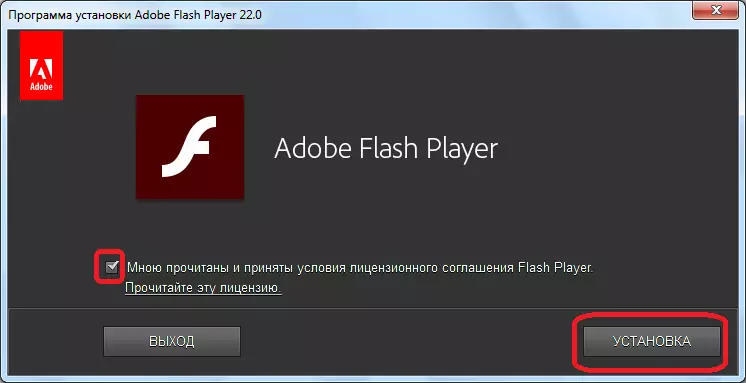
Dann beginnt der Installationsvorgang selbst. Hinter seinen Fortschritt kann mit einem speziellen grafischen Indikator als zuletzt beobachtet werden. Wenn jedoch in diesem Fall alles in Ordnung ist, muss die Installation sehr schnell gehen, da sich die Dateien bereits auf der Festplatte befinden und nicht aus dem Internet geladen werden.
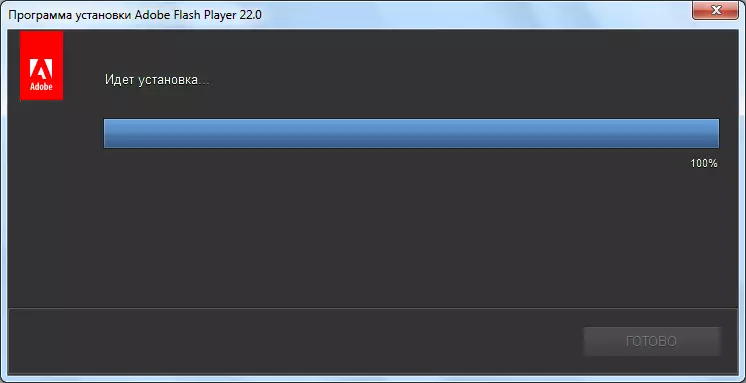
Wenn die Installation vorbei ist, erscheint die entsprechende Nachricht. Danach klicken wir auf die Schaltfläche "Fertig stellen".
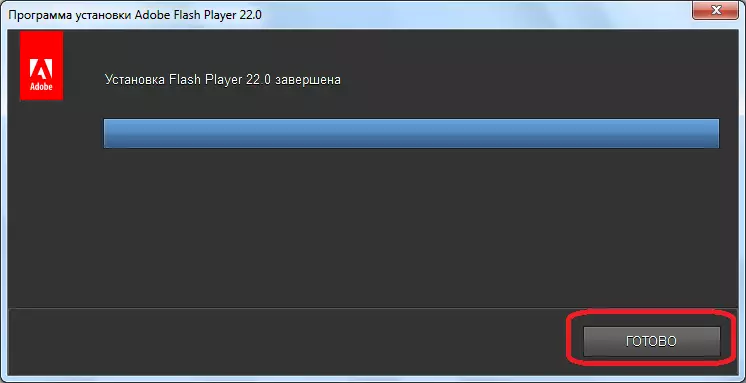
Adobe Flash Player-Plugin für den Oper-Browser ist installiert.
Laden Sie den Installationsdatei-Player-Player-Player für die Oper herunter
Installationsvalidierungscheck
Es ist ziemlich selten, aber es gibt Fälle, wenn der Adobe Flash Player nach der Installation des Adobe Flash Player-Plugins nicht aktiv ist. Um seinen Zustand zu testen, müssen wir zum Plugin-Manager gehen. Geben Sie dazu den Ausdruck "Opera: Plugins" an die Adressleiste des Browsers ein, und klicken Sie auf der Tastatur auf die Schaltfläche ENTER.
Wir fallen in das Fenster der Plug-Ins verwalten. Wenn auf diese Weise die Adobe Flash Player-Plugin-Daten angezeigt werden, wie im Bild unten ist alles in Ordnung, und es funktioniert normal.
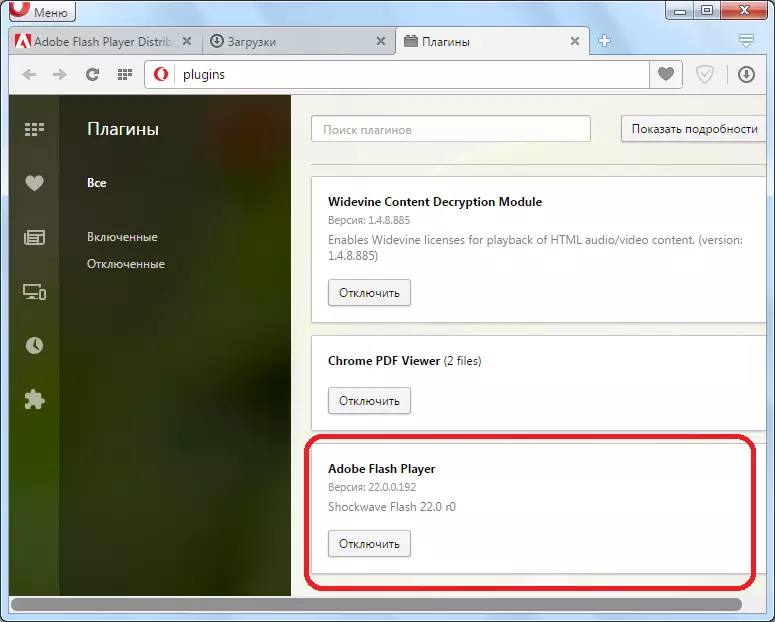
Wenn in der Nähe des Namens des Plug-Ins eine Schaltfläche "Aktivieren" vorhanden ist, müssen Sie darauf klicken, um den Inhalt von Websites mit dem Adobe Flash-Player anzeigen zu können.

Aufmerksamkeit!
Aufgrund der Tatsache, dass von der Opera 44-Version kein separater Abschnitt für Plug-Ins im Browser gibt, kann Adobe Flash Player nur in früheren Versionen aktiviert werden.
Wenn Sie die Opera-Version später Opera 44 installiert haben, prüfen Sie, ob die Funktionen des Plug-Ins mit einer anderen Aktionsoption enthalten sind.
- Klicken Sie auf "Datei" und auf der Liste öffnen. Klicken Sie auf "Einstellungen". Sie können eine alternative Aktion durch Drücken der Kombination von Alt + P anwenden.
- Das Einstellungsfenster beginnt. Es sollte in den Abschnitt Site gehen.
- Suchen Sie im Hauptteil der aufgegebenen Partition, die sich auf der rechten Seite des Fensters befindet, nach einer Gruppe von "Flash" -Anstellungen sucht. Wenn in diesem Block der Schalter auf die Position "Blockblitzstart starten" eingestellt ist, bedeutet dies, dass der Flash-Flash-Film von den internen Browser-Tools ausgeschaltet ist. Selbst wenn Sie die neueste Version von Adobe Flash Player haben, wird der Inhalt, für den dieses Plugin für das Spielen verantwortlich ist, nicht gespielt.

Um die Möglichkeit des Anzeigen des Blitzes zu aktivieren, stellen Sie den Umschalten auf eine der drei anderen Positionen ein. Die optimale Option wird als installiert, um auf der Position "Bestimmen und Ausführen wichtiger Flash-Content" -Position zu installieren, da die Einbeziehung der Modus "Websites zum Ausführen des Flash-Modus zulassen" den Niveau der Computeranfälligkeit von den Eindringlingen erhöht.

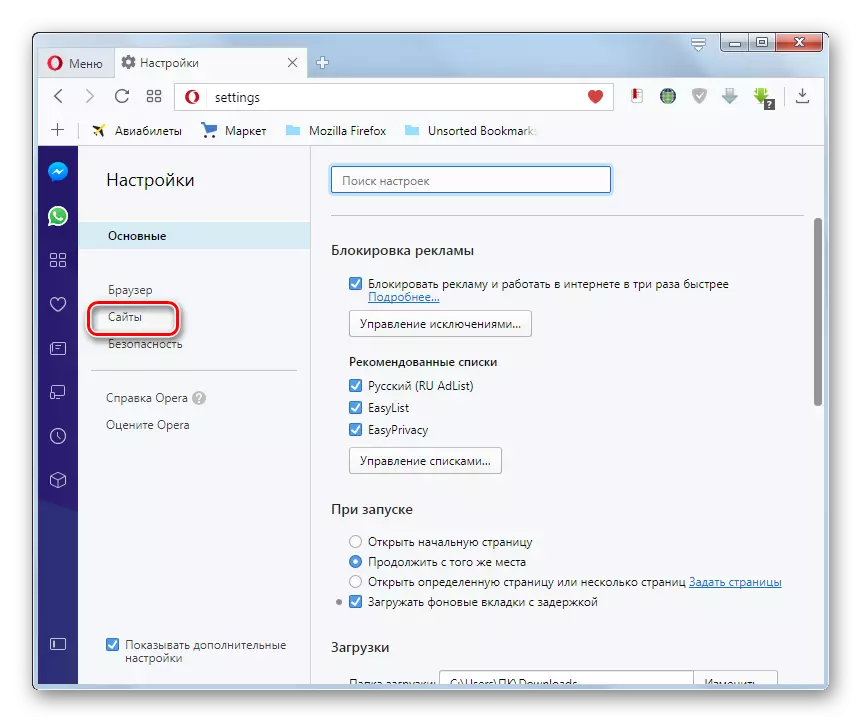

Wie Sie sehen, ist nicht besonders schwierig bei der Installation des Adobe Flash Player-Plugins für den Oper-Browser nicht. Natürlich gibt es jedoch einige Nuancen, die beim Installieren Fragen verursachen, und auf denen wir oben detailliert angehalten haben.
